电脑连接打印机wi-fi能打印吗 电脑如何连接网络打印机
更新时间:2024-01-20 09:42:35作者:yang
随着科技的不断发展,电脑已经成为我们日常生活中不可或缺的工具之一,而打印机作为电脑的重要配件,也扮演着重要的角色。随着无线网络的普及,许多人开始疑惑,电脑是否能够通过Wi-Fi连接打印机进行打印呢?对于那些刚刚接触电脑的人来说,他们可能还不太清楚如何将电脑与网络打印机连接起来。本文将着重解答这两个问题,并为大家提供一些实用的连接方法和技巧。
方法如下:
1.电脑左下角点”开始“,在弹出的菜单里选择”设备和打印机“。
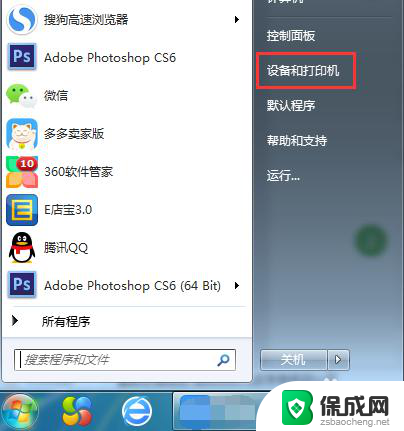
2.在弹窗左上角,点击”添加打印机“。在点击”添加网络、无线或Bluetooth打印机(w)“,然后进入搜索打印机的状态。
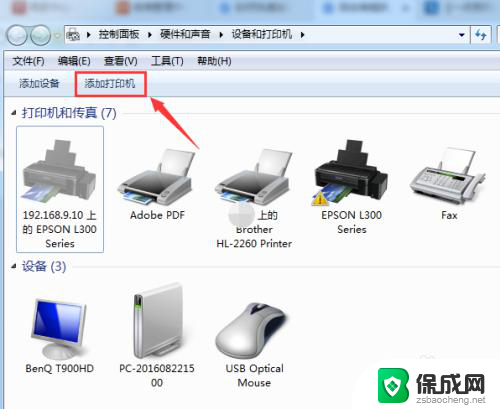
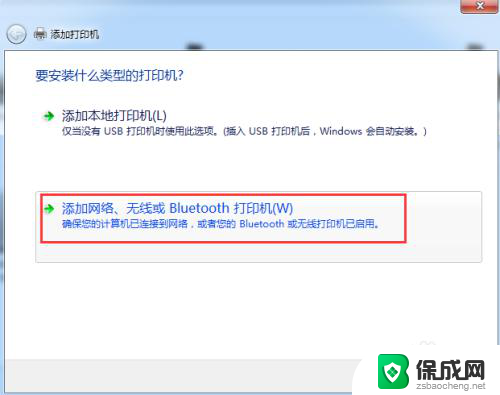
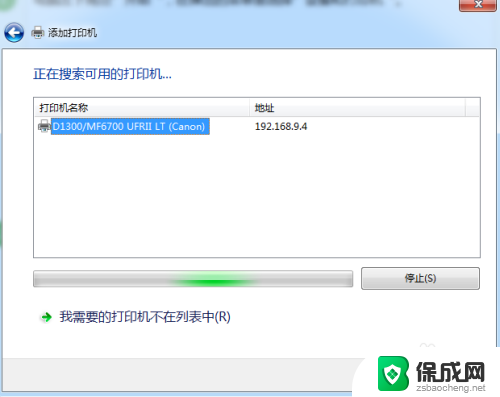
3.直接点选”我需要的打印机不在列表中(R)“,进入下一步。
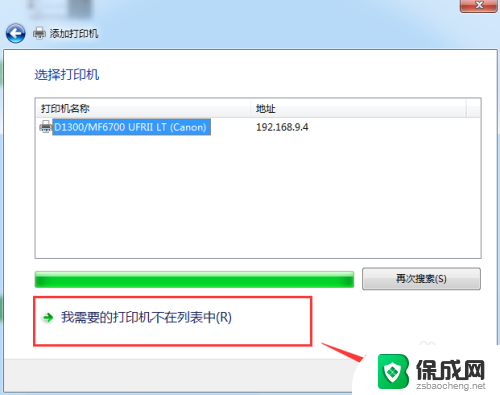
4.这里有三种连接方式,大家怎么方便怎么来~
第一种:选择”浏览打印机“,进入下一步,双击选择连接打印机的pc机,选择打印机设备,连接成功,完成。
第二种:选择”按名称选择共享打印机“,进入浏览,选择连接打印机的pc机,选择打印机设备,进入下一步,添加成功。
第三种:选择”使用TCP/IP地址或主机名添加打印机“,根据下一步指引。输入主机名或IP地址,按照步骤指引,完成添加。
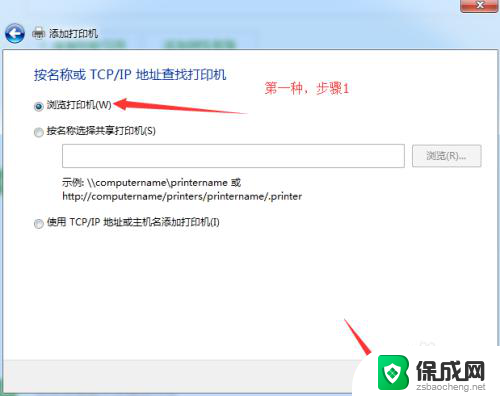
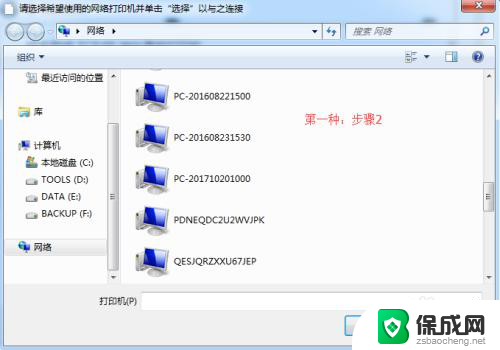
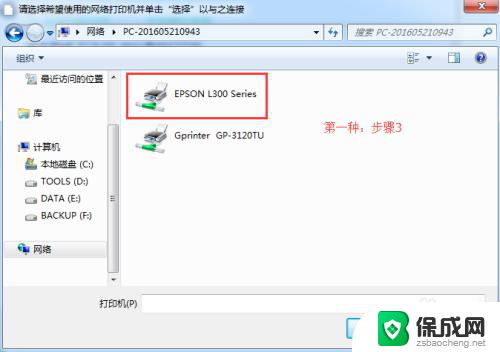
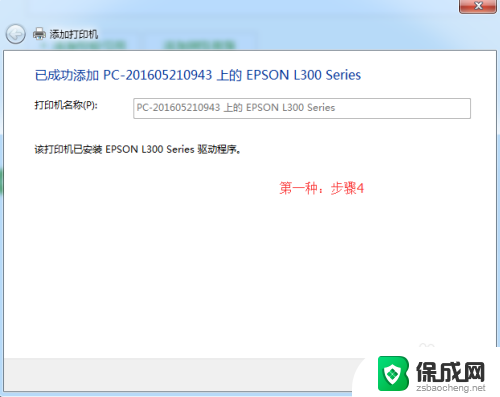
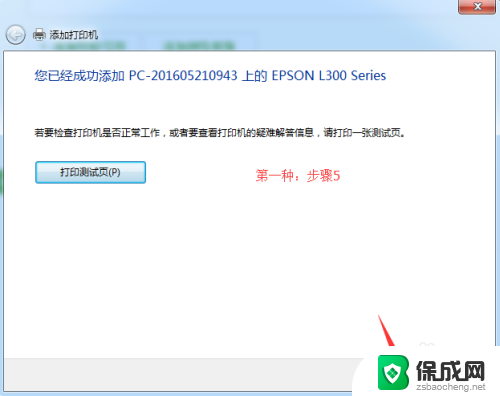
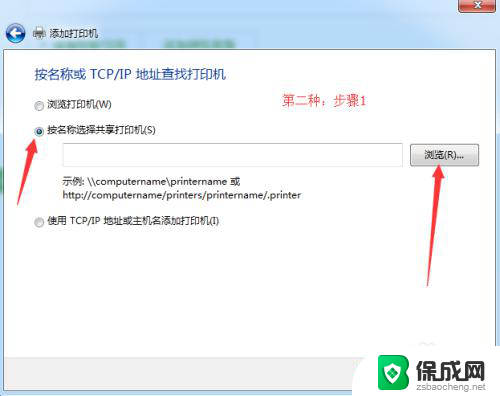
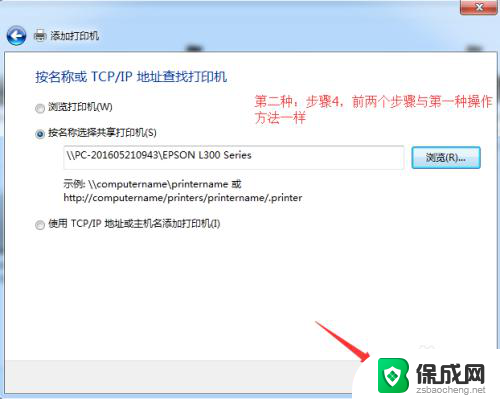
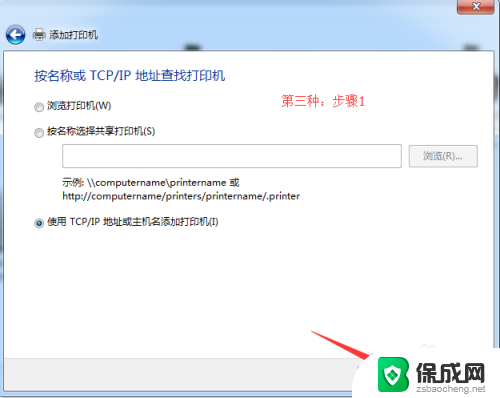
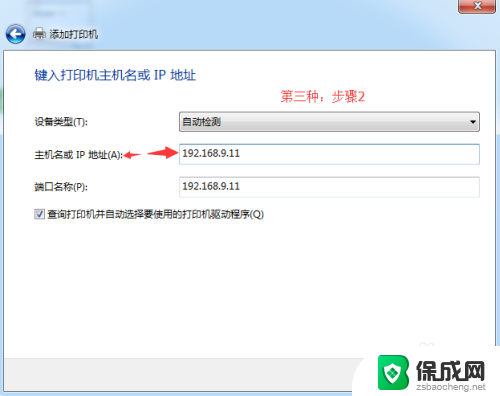
以上就是电脑连接打印机wi-fi能打印吗的全部内容,碰到同样情况的朋友们赶紧参照小编的方法来处理吧,希望能够对大家有所帮助。
电脑连接打印机wi-fi能打印吗 电脑如何连接网络打印机相关教程
-
 wifi打印机连接电脑 电脑连接网络打印机教程
wifi打印机连接电脑 电脑连接网络打印机教程2024-07-31
-
 电脑网络连接打印机怎么连接 连接网络打印机步骤
电脑网络连接打印机怎么连接 连接网络打印机步骤2024-03-23
-
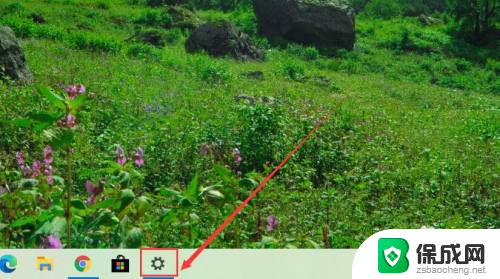 canon打印机怎么连接笔记本电脑 佳能打印机如何连接WiFi
canon打印机怎么连接笔记本电脑 佳能打印机如何连接WiFi2024-01-11
-
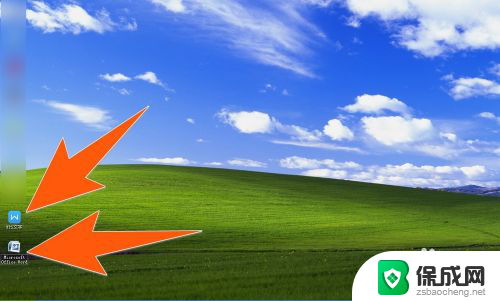 电脑能打印东西吗 如何在电脑上连接打印机并打印文件
电脑能打印东西吗 如何在电脑上连接打印机并打印文件2023-12-06
-
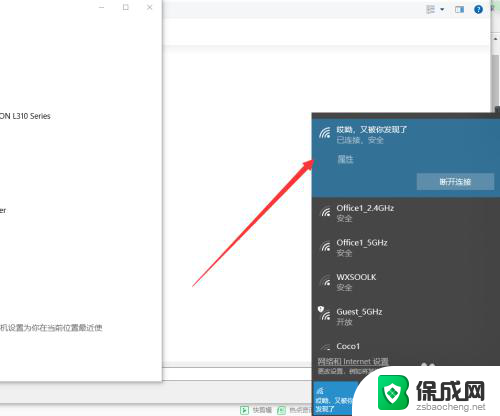 用电脑怎么连接打印机打印 电脑和打印机如何连接
用电脑怎么连接打印机打印 电脑和打印机如何连接2023-12-11
-
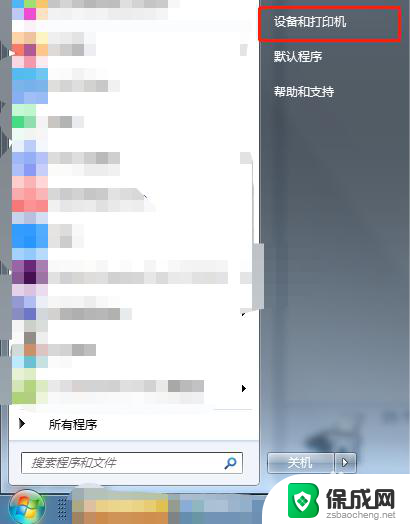 针式打印机如何连接电脑打印 针式打印机连接电脑方法
针式打印机如何连接电脑打印 针式打印机连接电脑方法2024-07-23
电脑教程推荐
- 1 win笔记本电脑连接不上任何网络 笔记本电脑无线网连接失败怎么修复
- 2 windows桌面布局改变 电脑桌面分辨率调整偏移
- 3 windows怎么点一下就打开软件 怎么用键盘启动软件
- 4 如何查看windows ip 笔记本怎么查自己的ip地址
- 5 windows电脑开不了机黑屏 电脑黑屏开不了机怎么解决
- 6 windows批量重命名文件规则 电脑如何批量重命名多个文件
- 7 机械师笔记本bios设置中文 BIOS中文显示设置教程
- 8 联想电脑蓝牙鼠标怎么连接电脑 联想无线鼠标连接电脑步骤
- 9 win 10 桌面消失 电脑桌面空白怎么办
- 10 tws1经典版耳机如何重新配对 tws1耳机无法重新配对